
안녕하세요
오늘은 객체스냅(OSNAP)에 대해서 알아보겠습니다.
객체스냅(OSNAP)은 명령어 실행 중에 객체스냅(OSNAP)객체스냅(OSNAP) 명령 어을 입력 하여 보다
정확한 도면을 그리기 위해서는 꼭 필요한 서브 명령어입니다.
예을 들어 선(객체) 끝점에서 원의 주심에 선을 그릴 수 있도록 하는 명령어입니다.
설정방법
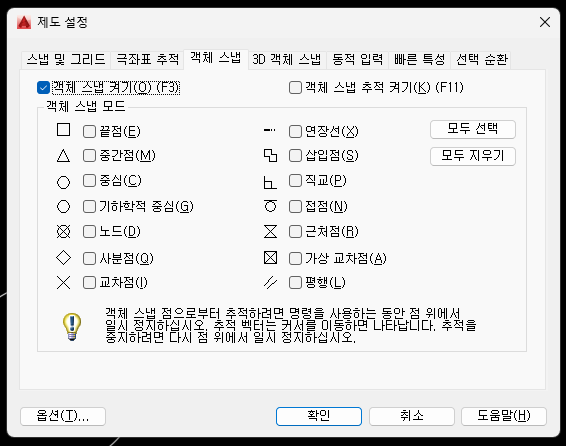
명령어 OSNAP 입력하면 위에 그림처럼 창이 나옵니다..
객체스냅겨기(O)(F3) : 객체스냅 ON/OFF
객체스냅모드 : 사용할 OSNAP 설정
- 여러 개 지정가능하지만 사용에 불편함이 있습니다.(개인적인 생각입니다.)
옵션 : 여기에서는 OSNAP 표식 크기를 조정할 시수 있습니다.
확인 : 설정완료
TIP]
체크박스 앞에 있는 도형이 해당 표식입니다.
OSNAP 설명
1. 끝점 - END
- 커서에서 가장 가까운 객체의 끝점 찾기

2. 중간점 – MID
- 선택한 객체의 중간점 찾기

3. 중심선 – CEN
- 원,호,원, 호, 타원형의 호의 중심선 찾기

4. 노드 – NOD
- 점,점, 치수 문자 기준점 찾기
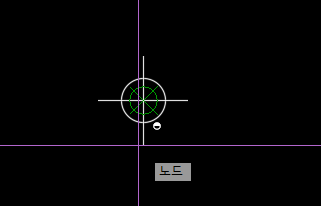
5. 사분점 – QUA
- 커서에서 가장 가까운 원, 호, 타원형의,호, 호의 사분점 찾기
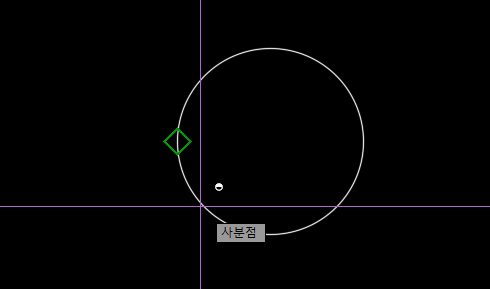
6. 교차점 – INT
- 객체의 교차점 찾기
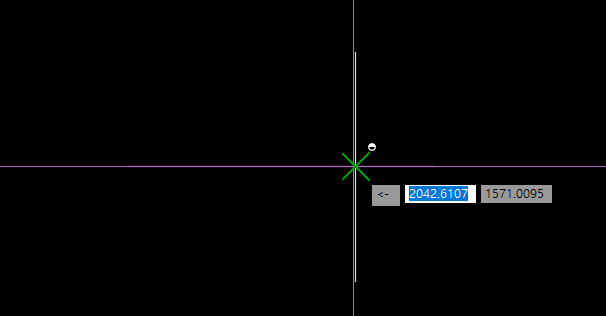
7. 삽입점 – INS
- 블록,문자,블록, 문자, 속성등과 같은 객체의 기준점 찾기
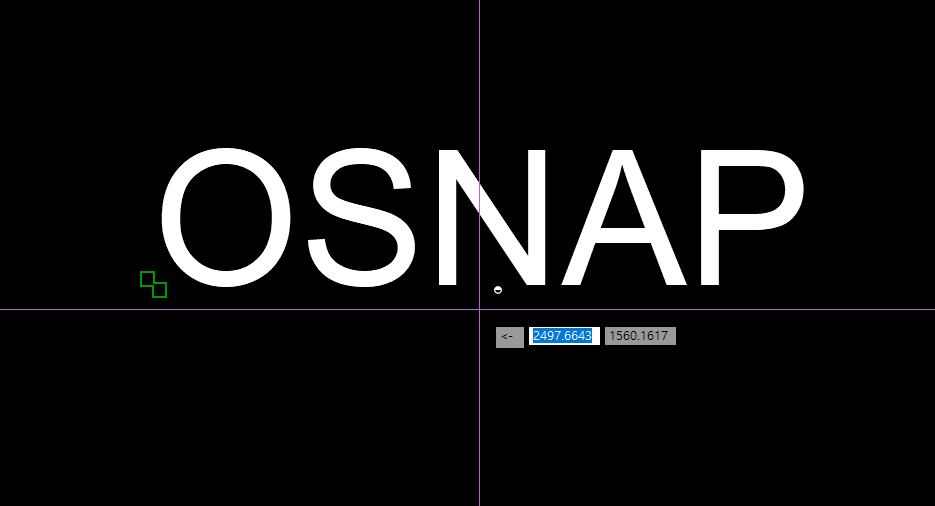
8. 직교 – PER
- 선택한 객체의 직교(90°) 찾기
예) 선을 긋고 기울어진 선을 선택하면 기울어진 선에 90° 되는 부분 찾기
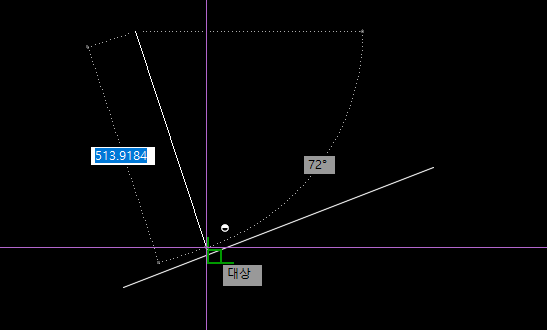
9. 접점 – TAN
- 호,원,호, 원, 타윈형 호, 폴리선, 호 또는 스플라인의 접점 찾기
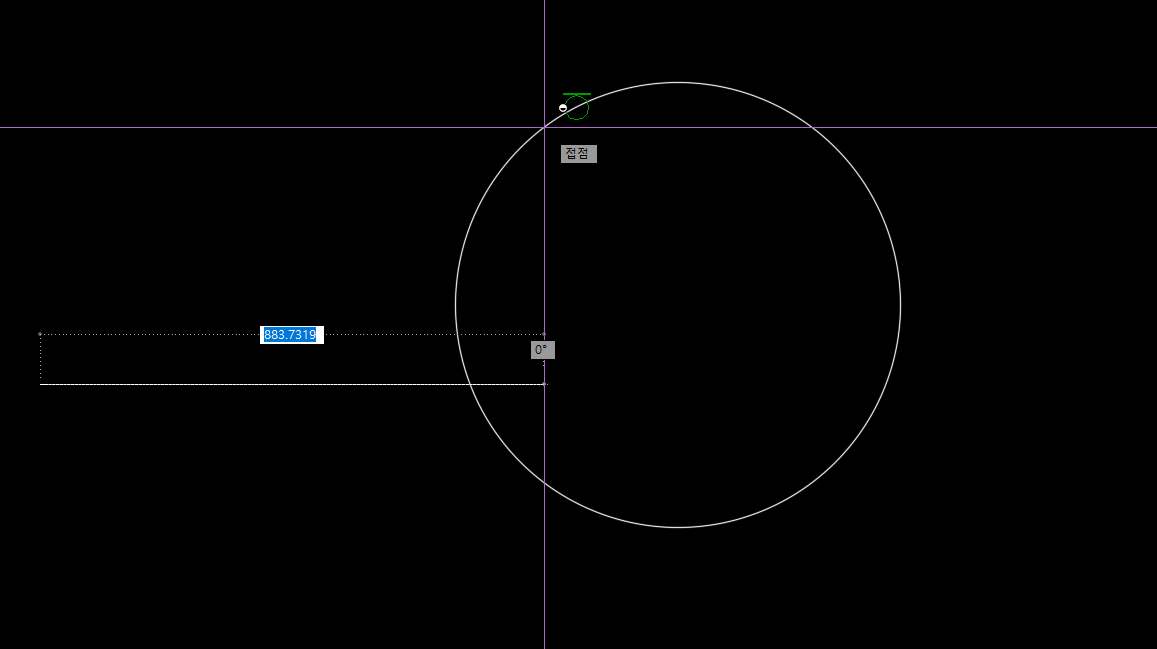
10. 근처점 – NEA
- 객체의 가장 근접한 부분 찾기
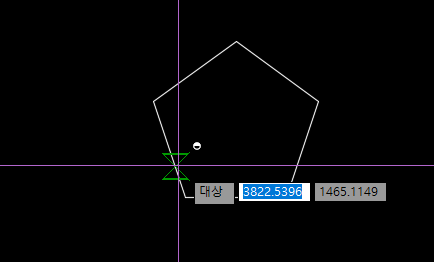
이상이 OSNAP 명령어의 설명입니다..
사용 방법
OSNAP는서브명령어이라서 단독으로는 실행이 안 되고 명령어 실행 중 커서가
선택한 선에 대하여 명령어가 반응을 합니다.
예) LINE 실행하고 객체(이미 그려진( 선, 호, 등등) 선택하면 OSNAP 표식이 보이면
선택하시면 됩니다.
또 다른 방법
1. 명령어 실행 중에 OSNAP명령어을 입력 하여 사용하는 방법
예) 끝점을 OSNAP명령어 사용
- 명령어 --> END 입력 후 엔터
2. CTRL or SHIFT + 마우스 우클릭 후 선택
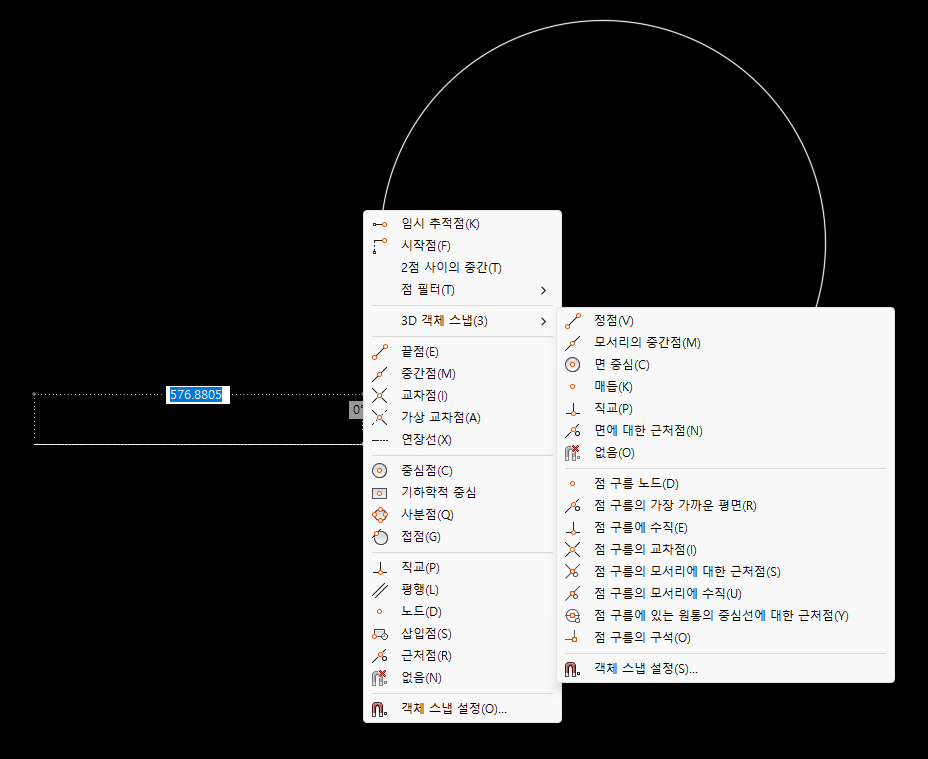
지금 까지 객체스냅(OSNAP)에 대해 알아보았는데요 보시는 분들에게 도움이
되었으면 합니다.
'◆ 컴퓨터&소프트웨어 > Auto Cad' 카테고리의 다른 글
| 캐드] 전자 전송 내보내기(관련 데이터 포함) (0) | 2024.04.24 |
|---|---|
| 더블클릭 시 블록참조편집 수정방법 (0) | 2024.04.23 |
| 도면 PLOT(출력)과 셋팅하기 (0) | 2024.04.21 |
| 캐드 사용 시 Shift와 Ctr 키 자주 사용하는 숨은 기능 (0) | 2024.04.18 |
| 캐드] 이미지 삽입 방법 2가지 (0) | 2024.04.17 |



